Как использовать телефон как микрофон для компьютера, можно ли использовать телефон как микрофон
Как использовать мобильник в качестве компьютерного микрофона?
Современные смартфоны – это невероятно многофункциональные устройства. Осуществление звонков и рассылка текстовых сообщений в сотовой сети – это лишь малая часть их возможностей.
Благодаря обширной номенклатуре встроенного оборудования возможно использование мобильного телефона как веб камеры, фотоаппарата, модема, Wi-Fi-роутера, навигатора, регистратора, пульта управления, игровой консоли, планшета и так далее. Сегодня мы рассмотрим одну из малоизвестных сфер его применения – в качестве микрофона для ПК.

Среднестатистический персональный компьютер, несмотря на более мощное «железо», уступает смартфону по оснащенности. В его стандартной комплектации редко можно встретить камеру, микрофон, беспроводные интерфейсы, разнообразные датчики – словом, все то, что есть в каждом телефоне.
Зато ПК обычно имеет большой монитор, быстрый и недорогой Интернет и удобные органы управления (мышь и клавиатура). Поэтому для записи звука, домашних трансляций (например, в Ютубе), звонков по IP-телефонии, игрового стриминга и других подобных задач компьютер использовать намного удобнее.
Вот только придется приобрести и подключить внешние устройства для передачи видео и звука – веб-камеру, гарнитуру (наушники со встроенным микрофоном), микрофон и т. д. К сожалению, хорошие внешние микрофоны и гарнитуры стоят недешево. Что касается веб-камеры, то качество звука она обеспечивает весьма посредственное. Возникает вопрос – можно ли использовать телефон как микрофон? Никаких проблем!
Более того, «Айфоны» и Андроид смартфоны средней и высшей ценовой категории (например, Samsung Galaxy или Fly) по качеству передачи звука практически не уступают хорошей гарнитуре.
Наконец, при наличии в устройстве хорошей камеры можно использовать телефон как микрофон и веб-камеру одновременно. То есть, покупать вообще ничего не придется. Еще одним важным достоинством подобного решения является возможность осуществить подключение без всяких проводов, чтобы не лезть за компьютер в поисках нужного разъема. Достаточно сделать всего несколько кликов мышкой.
Предлагаем вашему вниманию подробную инструкцию, как использовать телефон как микрофон. Все действия абсолютно безопасны как для мобильника, так и для ПК.
Как использовать телефон как микрофон для компьютера?
В операционных системах Android и Windows (они самые распространенные, поэтому будем рассматривать их) отсутствуют встроенные средства для выполнения данной задачи. Нам нужно установить специальные программы, как на компьютер, так и на телефон.
Это может быть классическая утилита Warelex Mobiola, известная еще с 90-х годов, но мы предлагаем использовать более современное и удобное приложение, которое судя по отзывам на форумах, пользуется сегодня наибольшей популярностью – WO Mic. Оно абсолютно бесплатное и очень функциональное. Итак, вам предстоит выполнить следующие действия.
- Подготовка. Первым делом открываем в смартфоне магазин Google Play, скачиваем приложение «WO Mic – FREE microphone» и устанавливаем его. Затем на компьютере в любом поисковике ищем в интернете «WO Mic» и заходим на с
helpdesk.fly-phone.ru
Как сделать из телефона микрофон для компьютера
Часто бывает так, что на домашнем компьютере может не быть микрофона, причем проблема актуальна не только для стационарного ПК, но и для ноутбука: микрофон может попросту выйти из строя. В этом случае общение по Скайпу будет весьма затруднительным. Быстро и бесплатно можно решить проблему, если у вас есть мобильный телефон, который можно использовать вместо микрофона. Статья расскажет вам, как сделать из телефона микрофон для компьютера.
Чтобы использовать телефон как микрофон, вам понадобится простая утилита WO Mic. WO Mic заставляет работать ваш телефон в качестве беспроводного микрофона для ПК или Mac. Утилита работает во всех приложениях (в том числе и Скайпе) и обнаруживается ими как реальный микрофон.
Основные особенности:
- Может использоваться с любыми программами на ПК как реальный микрофон.
- Очень короткая задержка.
- Простота настройки и использования.
- Поддержка автоматического повторного соединения в случае разрыва связи.
- Поддержка нескольких способов подключения: Wi-Fi, Bluetooth и USB.
- Формат аудио: 48000 частота дискретизации, 16 бит на выборку, моноканал.
Как использовать программу?
Вам понадобятся:
- Приложение клиент WO mic для вашего смартфона (Скачивается из Play-маркета).
- Приложение на ПК.
- Пакет драйверов.
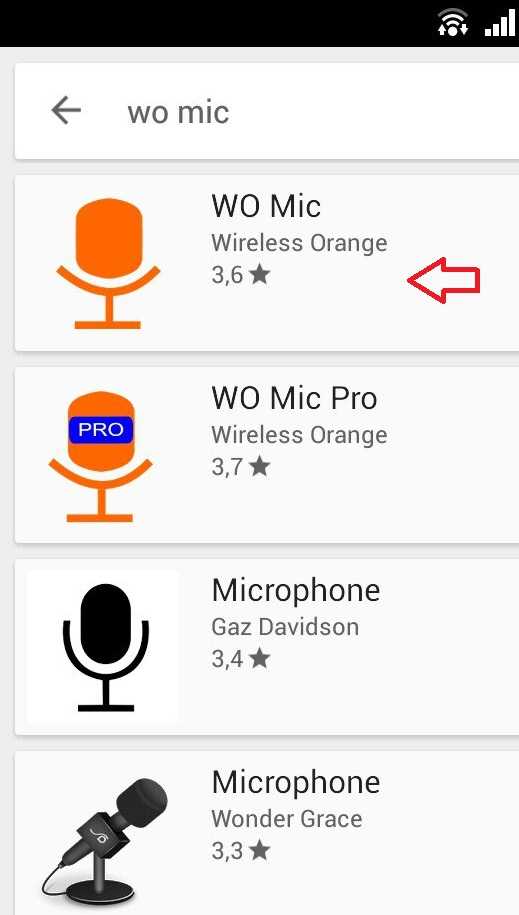
Приложение на ПК и драйверы вы можете скачать, перейдя на официальную страницу приложения (http://www.wirelessorange.com/womic/install.html).
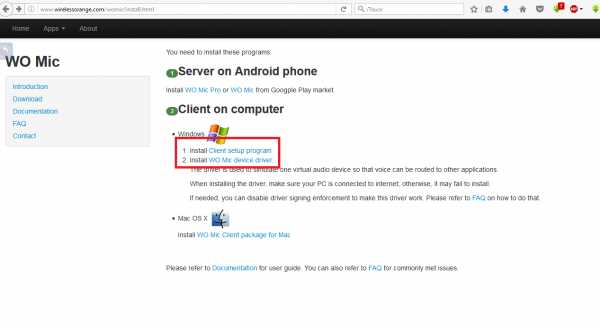
Запустите установочный пакет с приложением и отметьте галочкой необходимые параметры (создать ярлык на рабочем столе и запуск программы вместе с операционной системой).

Нажмите «Next» и в следующем окне выберите папку, куда будет установлена программа (рекомендуем оставить по умолчанию).
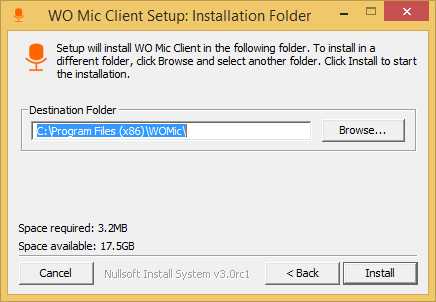
Нажмите кнопку «Install», чтобы установить приложение.
Далее аналогичным образом скачайте и запустите утилиту установки драйверов. В начальном окне установщика выберите вашу версию операционной системы и нажмите кнопку «Install».

Драйверы автоматически будут установлены в систему. Для корректной работы приложения необходимо перезагрузить ПК.
Примечание: Во время установки драйвера операционная система может потребовать подтверждение в целях безопасности. Нажмите «Установить», чтобы успешно завершить процедуру.
После перезагрузки ПК запустите утилиту на вашем телефоне, нажмите кнопку «Setting»
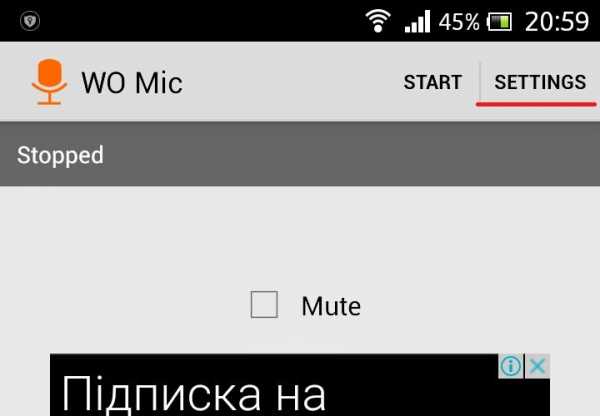
и выберите тип подключения (transport): USB, Wi-Fi или Bluetooth.
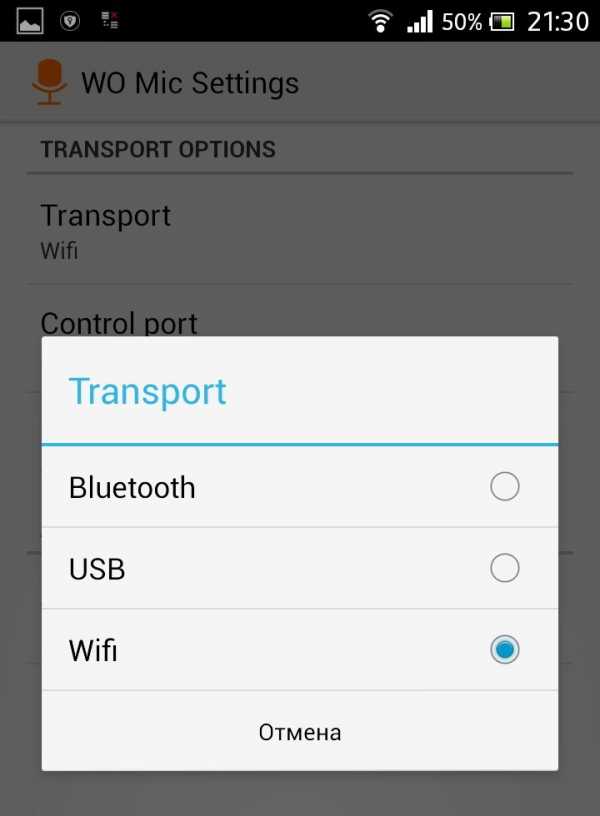
В главном меню нажмите «Start», чтобы запустить службу на телефоне.
После этого откройте приложение на вашем компьютере и в меню «Connection» выберите «Connect».
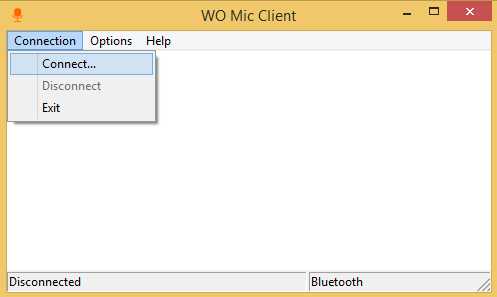
Если вы хотите использовать USB-кабель, выберите USB и нажмите «ОК».
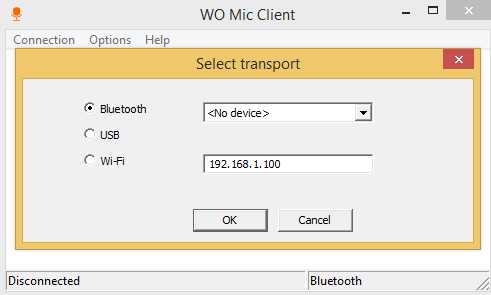
Если подключение успешно, в строке состояния ПК будет статус «Connected».
Примечание: Для корректного режима работы USB в телефоне должна быть включена «Отладка по USB». Чтобы активировать ее, перейдите в «Настройки – о телефоне»,
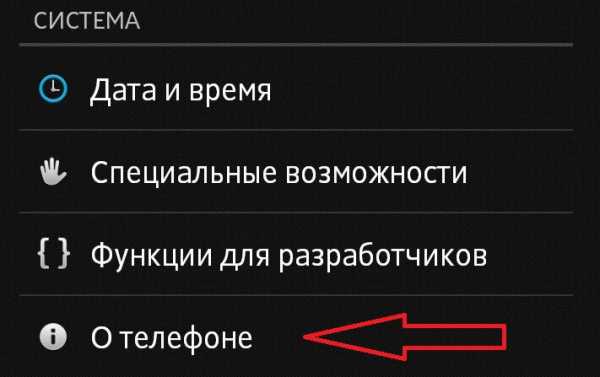
найдите пункт «Номер сборки» и тапните по нему 7 раз.
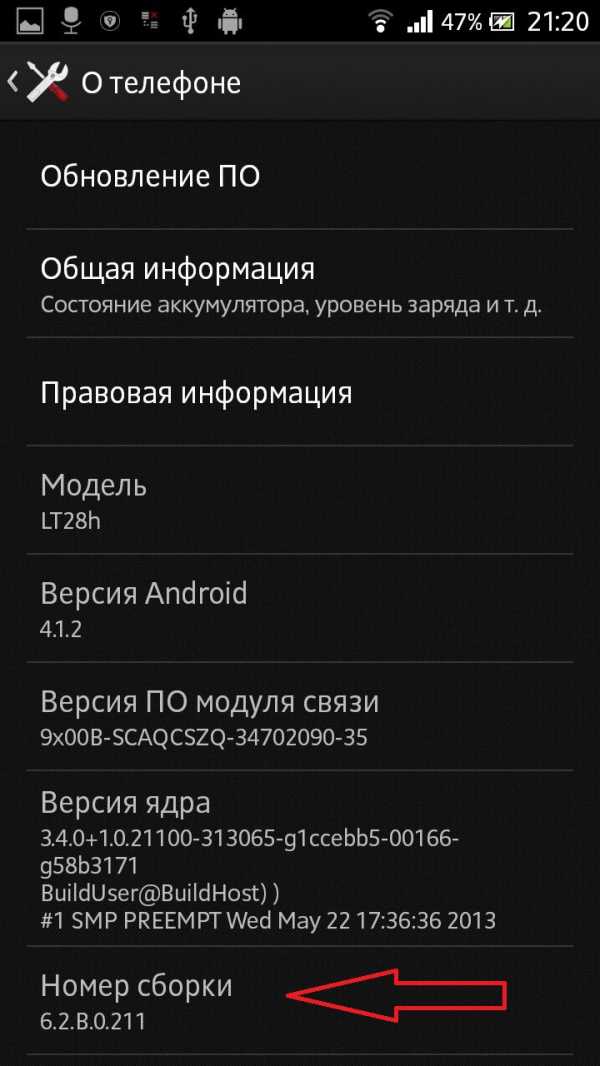
После этого вы увидите сообщение о том, что стали разработчиком. Вернитесь в главные настройки, откройте появившийся пункт «Параметры разработчика»

и установите галочку напротив «Отладка по USB».
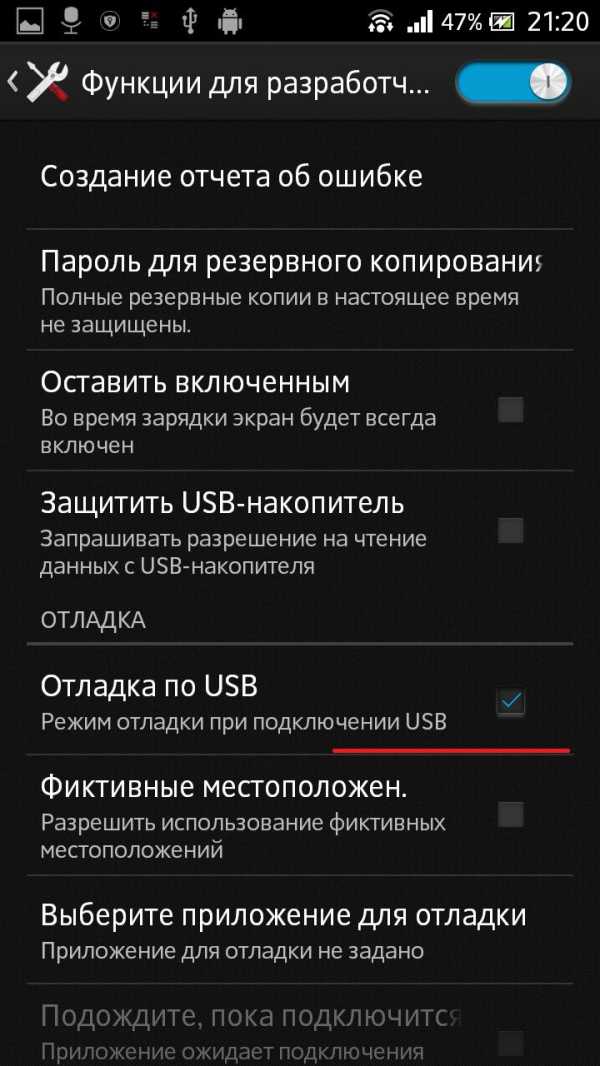
Чтобы начать использовать телефон в Скайпе, откройте параметры Скайп, перейдите в настройки звука и в разделе «Микрофон» с выпадающего списка выберите «Микрофон WO mic». Нажмите «ОК», чтобы сохранить изменения.
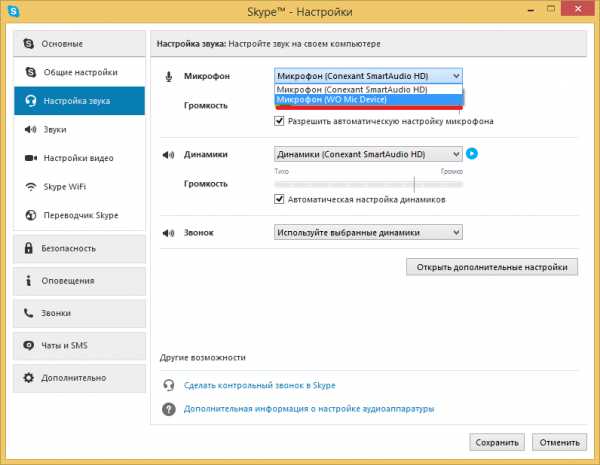
Чтобы подключиться по Wi-Fi, ваш телефон и ПК должны быть подключены к одной точке доступа. В настройках мобильного клиента выберите Wi-Fi и нажмите «Start». Появится IP-адрес,
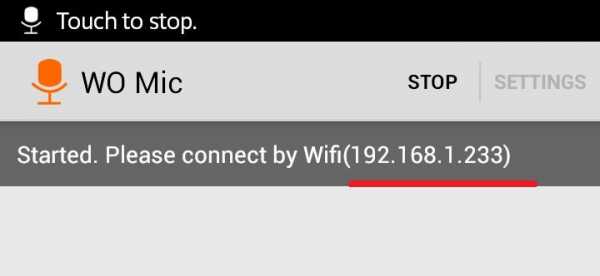
который нужно будет ввести в соответствующее поле клиента ПК.
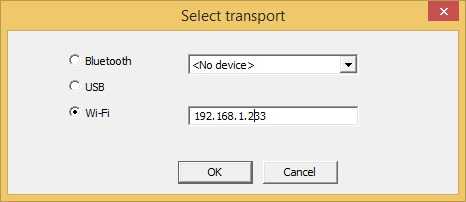
Теперь вы знаете, как использовать смартфон в качестве микрофона.
all-skype.ru
Андроид смартфон как микрофон для ПК
Из этого гайда вы узнаете, как легко и просто настроить свой телефон, для использования его в качестве микрофона! Для этого вам понадобится андроид устройство, usb-кабель и ПК на Windows.Установите приложение Wo Mic и Драйвера, а так же включите «Отладку по USB» (Настройки->Для разработчиков->Включить отладку по USB).
Вам нужно установить клиент приложения на свой Андроид девайс и на свой ПК, а так же драйвера для x32/86 и x64 систем.
Приложение позволяет вам использовать Андроид устройство как микрофон для Windows или Mac (только через Wi-Fi), по средствам USB-соединения, Bluetooth или Wi-Fi (в рамках одной сети).
Запустив клиент вам остается только выбрать подходящий для вас способ.
Если вдруг у вас не получилось подключиться через кабель, попробуйте беспроводные подключения, если верить комментариям к приложению, это помогает.
Подключите свой девайс к порту USB 2.0 при помощи соответствующего кабеля, как правило он идет в комплекте 🙂
Запустите клиент приложения Wo Mic на ПК и Андроиде, в настройках мобильной версии выберите «USB подключение» и нажмите «Start» — иконка микрофона загорится зеленым. Тем временем в ПК клиенте нажмите «Connection» и в выпадающем меню выберите «Connect». В появившемся меню выберите USB и нажмите OK.

Если все работает и соединение установилось в нижнем углу ПК клиента появится надпись «Connected».

Беспроводное соединение возможно только в рамках одной сети! Иными словами — ПК и андроид должны быть подключены к одному роутеру или точке доступа.
Подключите оба устройства к одной точке доступа и запустите клиент приложения Wo Mic на обоих устройствах. В настройках мобильного клиента выберите Wi-Fi тип подключения и нажмите Start. Над значком микрофона появится IP-Адрес, который надо ввести в настройках ПК клиента.

Для этого зайдите в настройки ПК клиента «Connection->Connect» и выбирайте пункт Wi-Fi и просто перепечатывайте полученный IP. Вместе с точками!

Вот и все! Теперь ваш смартфон работает как полноценный микрофон! Теперь вы можете запустить Skype или любую другую программу и проверить работоспособность. Не забудьте в настройках Windows и настройках программы выбрать устройством записи «Wo Mic микрофон».
Для этого вам нужен Bluetooth модуль для ПК, процесс соединения и настройки аналогичен вышеописанным
androidapplications.ru
как подключить телефон как микрофон?
Иногда встроенный микрофон на ноутбуке или ПК ломается, а переносного попросту нет. Но связь поддерживать как-то нужно. Тогда на выручку может прийти обычный Android-смартфон. Без сомнения, многие пользователи задавались вопросом: «Можно ли, и если можно, то как подключить телефон как микрофон к ПК?» Да, можно. И сделать это достаточно просто. Причём для этого существует несколько программ.
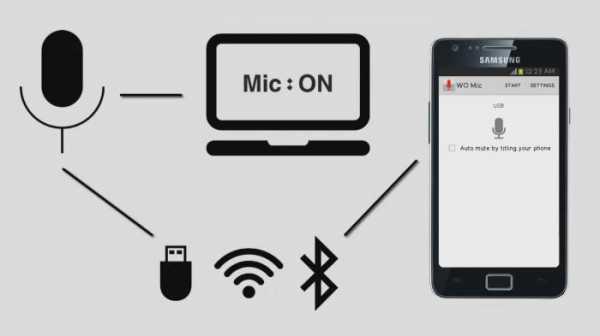
WO Mic
Как подключить телефон как микрофон? Первый вариант — с помощью программы WO Mic. Приложение доступно в Play Store бесплатно. Оно было скачано уже более миллиона раз, что явно даёт чёткое представление о востребованности этой утилиты.
Оно позволяет подключить смартфон к персональному компьютеру с помощью Bluetooth, Wi-Fi или по обычному USB-соединению. Чтобы взаимодействие между смартфоном и ПК прошло успешно, необходимо скачать на компьютер драйверы и сам клиент WO Mic. Это является обязательным условием.
Затем необходимо нажать кнопку Start» на смартфоне и Connect в открывшемся на мониторе компьютера окне.
При использовании Wi-Fi и Bluetooth-соединений стоит учесть, что и ПК, и смартфон должны работать от одной и той же сети: от одного и того же Wi-Fi.
Но это лишь один из примеров того, как подключить телефон как микрофон. Есть ещё пара альтернативных способов, первый из которых похож на вышеописанный, а второй — полностью отличается от них обоих.

Микрофон
Как подключить телефон как микрофон с помощью программы «Микрофон» от разработчика Gaz Davidson? Ещё проще, чем в предыдущем случае. Только понадобится четырёхконтактный аудиопровод с одинаковыми штекерами на концах: 3.5-мм аудиоразъёмы (те же, что установлены на наушниках).
В этом случае достаточно просто подключить один конец провода к смартфону, другой – к персональному компьютеру, и тогда ПК начнёт считывать голос, записываемый на микрофон телефона.
Эта программа делает вопрос «как подключить телефон как микрофон к компьютеру» чуть более чем полностью неактуальным.
Какие могут возникнуть проблемы?
Даже если пользователь правильно выполнит все поставленные условия и в нужной последовательности запустит программы, то результат всё равно не будет гарантирован. Возможно (но не обязательно!), для работы программы могут потребоваться root-права, так как по факту система ПК, будь то Windows или Mac OS, должна проникнуть в Android OS и начать захватывать звук с микрофона смартфона. Вряд ли в большинстве стандартных прошивок от официальных разработчиков это разрешено по умолчанию. Ведь подобные действия явно нарушают систему безопасности Android и ставят под угрозу конфиденциальность данных, хранящихся на девайсе.
Альтернативы
Как из телефона сделать микрофон? Можно подключить к нему другой качественный микрофон. Почему нет?

Можно приобрести переходник для Jack – аудио/видеоразъёмы — и подключить к нему какой-нибудь петличный микрофон. Проблема заключается только в одном: микрофон может совсем не работать таким образом. И это даже зависит не от наличия или отсутствия root-прав. Они тут не нужны.
Дело в том, что некоторые смартфоны при подключении внешней гарнитуры, встроенной в наушники, продолжают записывать звук с основного микрофона, а некоторые начинают записывать звук с микрофона гарнитуры.
Чтобы проверить, можно ли подключить внешний микрофон к смартфону, достаточно присоединить к телефону любые наушники с гарнитурой и проверить, будет ли записываться звук.
Если ответ положительный, то можно смело приобретать переходник и внешнюю гарнитуру, если нет – не стоит тратиться ни на что. Нужно искать другой способ.
Кстати, на iOS-девайсах внешний микрофон однозначно подключить нельзя. Разработчики из Apple вообще славятся тем, что делают свою ОС максимально закрытой для внешнего воздействия. Это касается любых аксессуаров, которые как-то могут навредить безопасности системы.
fb.ru
Как сделать микрофон из телефона: простой метод для Android
Android устройства поистине универсальны, и из них можно сделать практически всё, что угодно, и использовать для любых целей. В этой статье я расскажу вам о том, как сделать микрофон из телефона Android, который можно использовать на компьютере или ноутбуке.
Способ, о котором пойдёт речь, позволит вашему Android работать в качестве микрофона через USB-кабель, по Bluetooth или Wi-fi, при этом устройство будет доступно и продолжит работать как телефон или планшет.

Как сделать микрофон из телефона
Для того чтобы реализовать эту идею, потребуется две программы – одна для компьютера, вторая для телефона. Для их получения перейдите на сайт разработчика. И из пункта 1 скачайте клиент для Windows (ниже есть также клиент для Mac).
Если в конце что-то не будет работать, то ещё из пункта 2 скачайте драйвер и установите.
Скачанную программу установите на своём компьютере.
Перед тем, как сделать микрофон из телефона, нужно ещё получить программу для Android. Скачать её можно там же.
После скачивания установите эту программу на свой телефон.
Сначала запустите программу на телефоне и перейдите во вкладку «Settings».
Здесь нас интересует только одна опция – «Transport», которая определяет, каким образом будет работать микрофон из телефона – через USB-кабель, по Bluetooth или Wi-fi. Я покажу на примере Wi-fi, так как при этом требуются делать дополнительные движения, тогда как при работе по остальным устройствам нужно просто их выбрать.
Выберите в опции «Transport» нужное устройство передачи.
Теперь запустите программу на компьютере, нажмите пункт «Connection» и выберите подпункт «Connect».
В открывшемся окне выберите устройство передачи. Я выберу «Wi-fi».
Затем вернитесь к программе на телефоне, и нажмите кнопку «Start». Появится IP адрес.
Этот IP нужно записать в программе на компьютере. И потом нажмите «Ok».
После этого в программе на компьютере нажмите пункт «Options» и выберите подпункт «Play in speaker».
И теперь можете проверить, как ваш телефон выполняет функции микрофона, попробуйте что-то сказать в него и вы услышите свой голос в компьютере.
Вы узнаете, как сделать микрофон из телефона, который работает по Wi-fi. Как было сказано выше, этот способ можно реализовать по Bluetooth и кабелю. Для этого все действия нужно делать аналогично описанным выше (предварительно выбрав в опции «Transport» нужный канал передачи), кроме прописывания IP адреса – в этих вариантах это не пригодится.
Чехлы и аксессуары для мобильных телефонов по выгодным ценам — http://case4me.ru/1195-meizu-pro-6 Для всех марок и моделей, доставка по всех России.
system-blog.ru
Как использовать телефон в роли микрофона для компьютера
Зачем использовать телефон в роли микрофона для компьютера, основной массе пользователей не очень понятно. Действительно, проще купить отдельный микрофон для ПК. Но те, кто общаются через компьютер с помощью специальных программ и увлечены расширением функций своего мобильного, могут создать микрофон на основе обычного телефона. В таком случае аппарат становится аналогом ноутбука, веб-камеры со встроенным микрофоном.
 Процесс расширения функционала несложен, только предугадать, как поведет себя конкретная модель смартфона в ходе и после установки специальной программы, довольно сложно. На форумах немало критических постов о том, что после проведения всего процесса получаемый в микрофоне звук не разобрать, или смартфон сообщает об ошибке и вообще не выполняет функцию микрофона.
Процесс расширения функционала несложен, только предугадать, как поведет себя конкретная модель смартфона в ходе и после установки специальной программы, довольно сложно. На форумах немало критических постов о том, что после проведения всего процесса получаемый в микрофоне звук не разобрать, или смартфон сообщает об ошибке и вообще не выполняет функцию микрофона.
До установки программ можно проконсультироваться со специалистами центров по ремонту телефонов.
Подбираем программу
Для устройств на базе Андроид подходит программа WO Mic.2, ее необходимо скачать и установить на смартфон. Для девайсов на основе Windows Mobile можно применить Webcamera Plus. Для аппаратов марок Nokia, Samsung оптимально приложение – Mobiola Microphone v1.00, оно хорошо поддерживает клиенты Skype, Yahoo.
Чтобы сделать из телефона микрофон, нужно дополнительно установить одно из соединений: Bluetooth, Wi-Fi, USB, либо GPRS/3G. Для синхронизации соединение должно поддерживаться не только телефоном, но и компьютером.
Использование WO Mic
 На смартфон и ПК сначала устанавливается приложение Wo Mic, а также драйверы, предназначенные для x32/86 и x64 систем. Затем включается настройка «Отладка по USB». Она находится в меню «Настройки», разделе «Для разработчиков».
На смартфон и ПК сначала устанавливается приложение Wo Mic, а также драйверы, предназначенные для x32/86 и x64 систем. Затем включается настройка «Отладка по USB». Она находится в меню «Настройки», разделе «Для разработчиков».
При соединении с помощью USB 2.0 запускается клиент приложения Wo Mic на ПК и Андроиде. В настройках для мобильной версии нужно нажать «Start», чтобы иконка микрофона загорелась зеленым цветом. В ПК-клиенте выбирается «Connection», в выходящем меню – «Connect», а далее – USB.
После запуска клиента должно произойти соединение через USB-связь с ПК. Иногда при подключении через USB синхронизация не происходит, но все налаживается при помощи Bluetooth или Wi-Fi.
Ошибки и последствия
Частыми ошибками при попытках использовать телефон в качестве микрофона является выбор неподходящих программ, попытки синхронизации девайсов, использующих разные точки доступа в Интернет.
Результатом неудачной установки приложений может быть просто отсутствие звука или наступление более серьезных последствий, которые сказываются на работе устройства и могут стать причиной, по которой аппарат завис, и возникла необходимость обращаться в ремонт телефонов.
Зарядка телефона от ноутбука, компьютера и других устройств
Какой смартфон работает дольше без подзарядки
www.mtservice.ru
Как использовать телефон как микрофон
В наше время дюже распространены многообразные программы для общения через интернет с вероятностью слышать и видеть собеседника. Для положительной работы такой программы требуется веб-камера и микрофон, дабы видео и аудио связь была двухсторонней. Финально, легче каждого купить обыкновенную веб-камеру либо пользоваться встроенным в ноутбук микрофоном, впрочем, если его не оказывается под рукой, есть метод решить эту задачу.

Инструкция
1. Используйте в качестве микрофона свой мобильный телефон либо телефон. Для этого вам понадобится скачать определенную программу, установить ее на телефон и компьютер, позже чего синхронизировать их. Это делается для того, дабы компьютер мог распознать, что нужно применять камеру и микрофон телефона.
2. Телефоны, работающие на базе Windows Mobile, имеют несколько вариантов для такого подключения. Воспользуйтесь, скажем, программой Webcamera Plus. Впрочем будьте внимательны: многие приложения не задействуют микрофон телефона, следственно окажутся вам безусловно непотребными.
3. Учтите, что для правильной работы программы и синхронизации вам потребуется также установить одно из следующих соединений: Wi-Fi, USB, Bluetooth либо GPRS/3G. Выберите одно из вышеперечисленных, которое поддерживается и телефоном, и компьютером. Позже синхронизации ваш телефон будет применяться как микрофон и камера, следственно позабудьте даже об применении гарнитуры.
4. Телефоны Samsung, как и Nokia, тоже могут применяться в качестве микрофона в процессе разговора на компьютере. Учтите, что специализированных программ для определенных моделей телефонов не существует, фактически все они подходят для всяких устройств. Испробуйте загрузить схожую программу, впрочем, больше доступную для открытого пользования. Это приложение Warelex Mobiola Microphone v1.00. Данный программный продукт предоставляет вероятность применения телефона в качестве микрофона для компьютера. Он чудесно работает с Yahoo, Skype, IM и схожими заказчиками. Загрузите приложение со сторонних источников либо непринужденно с сайта изготовителя (http://warelex.com). Для соединения телефона с компьютером используйте подключение по Bluetooth, других вариантов приложение не поддерживает.
5. Обратите внимание, что в качестве микрофона изредка значительно проще применять гарнитуру, чем тратить время на установку программ и процедуру синхронизации.
jprosto.ru
